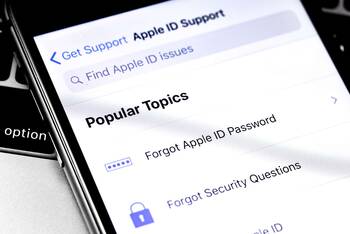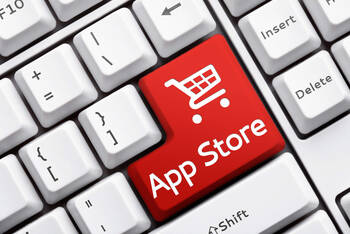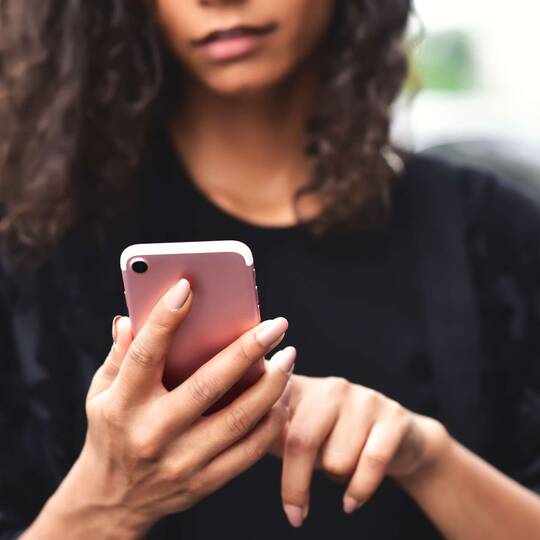
Ratgeber Smartphone Auf diese Weise können Sie Ihre Apple ID sicher machen
Eine der wichtigsten Eigenschaften von Smartphones ist Benutzerfreundlichkeit. Egal ob Android oder iPhone – Usability wird auf allen Geräten ganz groß geschrieben. Sie sollen leicht zu bedienen sein, ein intuitives Menü besitzen und Ihnen alle Funktionen schnell zugänglich machen. Das ist zwar eine ganze Menge, in der Regel bekommt ein Handy all diese Aufgaben jedoch problemlos gemeistert. So viel Userfreundlichkeit hat aber nicht nur Vorteile. Dadurch, dass Sie in nur wenigen Handgriffen an eine Fülle an Informationen gelangen, besteht die Gefahr, dass dies von Datendieben ausgenutzt werden kann. Einfach ausgedrückt: Wenn Sie an Ihre Daten kommen, schaffen dies auch andere. iPhone User sichern ihre persönlichen Informationen standardmäßig via Apple ID ab. Damit sind Ihre Daten zwar gut geschützt, Sie können Ihre Apple ID aber noch sicherer machen. Wie dies geht, zeigen wir Ihnen hier.
Stärken Sie die Zwei-Faktor-Authentifizierung auf Ihrem iPhone
Es gibt viele Wege, um den Schutz Ihrer Apple ID zu verbessern. Ein äußerst sinnvoller (und zudem leicht umzusetzender) geht über die „Zwei-Faktor-Authentifizierung“. Hinter dem etwas sperrigen Begriff verbirgt sich im Prinzip nichts anderes als ein doppeltes Abfragen seitens Apple bei Ihrer Anmeldung. Klassischer Weise geschieht dies, indem Sie sich mit einem Gerät, z.B. Ihrem Laptop, bei Apple anmelden und im Anschluss die Anmeldung per iPhone bestätigen müssen. Dazu wird Ihnen ein sechsstelliger Zahlencode geschickt, den Sie auf dem PC eingeben müssen. Durch diesen Vorgang soll gewährleistet werden, dass es sich auch wirklich um Sie handelt und nicht um einen Hacker, der sich unerlaubt Zutritt zu Ihren Daten verschaffen will. Hinweis: Die Zwei-Faktor-Authentifizierung ist nicht nur standardmäßig aktiviert, sie lässt sich zudem auch nicht ausschalten. Was Sie trotzdem unternehmen können, ist die Sicherheitseinstellungen des Features zu stärken. Dies können Sie tun, indem Sie eine weitere Telefonnummer hinterlegen, an die der Sicherheitscode geschickt werden soll. Tippen Sie dazu auf Einstellungen > Apple-ID > Passwort & Sicherheit > Zwei-Faktor-Authentifizierung und fügen Sie eine zusätzliche bzw. mehrere Telefonnummern hinzu. Wichtig: Achten Sie in jedem Fall darauf, dass dort keine Telefonnummern von Dritten hinterlegt sind, sondern nur Ihre eigenen. Stellen Sie fest, dass dort bereits andere Nummern eingetragen sind, die Ihnen nicht gehören, entfernen Sie diese umgehend.
Passwort aktualisieren und Apple ID sicherer machen
Im Grunde ist es kein Geheimnis, trotzdem kümmern sich viele Handy User nicht ausreichend darum. Die Rede ist von einem guten und sicheren Passwort. Wann immer Sie beim Erstellen eines neuen Accounts nach einem Benutzernamen und Passwort gefragt werden, müssen Sie in nur wenigen Sekunden mit einem individuellen Begriff aufwarten, der allen Sicherheitskriterien des jeweiligen Portals entspricht und Ihnen auch in Zukunft im Gedächtnis bleibt. Viele von Ihnen sind damit in der Kürze der Zeit überfordert und wählen ein Passwort, das zwar (in diesem Fall von Apple) akzeptiert wird, jedoch nicht den Sicherheitsstandards entspricht, den es sollte. Manche User wählen den Namen eines Familienangehörigen, andere ihr Geburtsdatum oder eine Kombination aus beidem. Nicht selten entstehen dadurch Passwörter, die Ihren Account vordergründig sichern, in Wahrheit aber relativ leicht geknackt werden können. Die Sicherheit Ihrer Apple ID steht und fällt mit einem guten Passwort. Es empfiehlt sich daher zu überprüfen, wie sicher Ihr aktuelles Passwort ist und dieses gegebenenfalls zu aktualisieren. Gehen Sie in diesem Fall auf appleid.apple.com und legen Sie einen neuen Sicherheitsbegriff für Ihren Account fest.
3 Geräte schützen, nur für 2 zahlen!
Beim Komplettschutz 3 für 2 versichern Sie drei Geräte und erhalten den günstigsten Einzeltarif – bei gleichen Leistungen – kostenfrei.
- Geräte auswählen
- Komponenten hinzufügen
- Geld sparen
Achtung bei Phishing Angriffen – Gefahr für Ihre Apple ID

Neben allen Schritten, die Sie aktiv unternehmen können, um die Sicherheit Ihrer Apple ID zu stärken, können Sie zudem auch gezielt einige Schritte unterlassen. Bei sogenannten Phishing Angriffen ist Passivität nämlich deutlich von Vorteil. Der Begriff „Phishing“ ist dem Wort „Fishing“ (zu Deutsch: „Fischen“) entnommen und beschreibt die Taktik von Datendieben an Ihre persönlichen Informationen zu gelangen. Geübte Hacker fischen nämlich sprichwörtlich nach Ihren Daten in der Hoffnung, die eine oder andere Information über Sie in Erfahrung bringen zu können – nicht selten mit dem Ziel daran zu verdienen. Diese Art des Trickbetrugs läuft wie folgt ab: Sie bekommen per Mail, SMS oder WhatsApp eine Nachricht geschickt. Darin wird Ihnen oft von einem vermeintlichen Gewinn erzählt, den Sie einlösen können, indem Sie auf einen dort angezeigten Link klicken. Äußerst beliebt sind auch angebliche Sicherheitswarnungen, in denen Sie dazu aufgerufen werden sich z.B. mit Ihrer Apple ID anzumelden und somit die Sicherheit Ihres Accounts zu überprüfen. Obwohl dies eigentlich als selbstverständlich gilt, sei an dieser Stelle noch einmal explizit darauf hingewiesen, dass Sie auf keinen Fall auf die Aufforderungen dieser Nachrichten eingehen sollten. Löschen Sie die Nachrichten im Bestfall sofort und gehen Sie keinerlei Interaktion damit ein. Falls Sie eine Message mit einem vermeintlichen Sicherheitsproblem mit Ihrer Apple ID erreicht und Sie nicht sicher sind, ob Ihr Account womöglich gehackt wurde, gehen Sie auf support.apple.com und schildern Sie Ihre Bedenken dort. Hier kann Ihnen in nur wenigen Klicks von offizieller Seite geholfen werden.
Schützen Sie Ihre Apple ID und melden Sie sich von alten Geräten ab
Um Ihre Apple ID sicherer zu machen lohnt es sich außerdem, wenn Sie sich von alten Geräten ausloggen, die Sie nicht mehr nutzen. In diesem Zusammenhang sind zwei Dinge besonders wichtig: Erstens sollten Sie Ihr altes iPhone, das Sie z.B. weiterverkaufen oder verschenken, von allen persönlichen Informationen befreien. Bevor Ihr Gerät in fremde Hände gelangt, empfiehlt es sich in jedem Fall es auf seine Werkseinstellungen zurückzusetzen. Dies geht unter Einstellungen > Allgemein > Zurücksetzen > Alle Einstellungen zurücksetzen. Auf diese Weise gehen Sie sicher, dass der neue User keinen Zugang zu Ihren Daten – inkl. Ihrer Apple ID – hat. Zweitens sollten Sie sich zusätzlich von den Geräten abmelden, die nicht mehr von Ihnen in Gebrauch sind. Gehen Sie dazu auf die Website appleid.apple.com, loggen Sie sich ein und lassen Sie sich eine Übersicht aller iPhones, Apple Watches und weiterer iOS Geräte anzeigen, die aktuell mit Ihrer Apple ID verknüpft sind. Stellen Sie fest, dass dort ein oder mehrere Geräte aufgelistet sind, die Sie nicht mehr aktiv nutzen, sollten Sie sich davon umgehend abmelden. Andernfalls besteht Gefahr, dass sich Dritte darüber Zugang zu Ihren Daten verschaffen können. Das Abmelden geht ganz unkompliziert direkt auf der Website.